Orezanie videa online
Ak chcete orezanie videa, ale nie je čas na inštaláciu špeciálnych programov, najjednoduchší spôsob, ako vyhnúť situácii, je používať online služby. Samozrejme, pri komplexnejšom spracovaní je lepšie používať aplikácie na úpravu videa, ale ak potrebujete orezať len pár klipov, potom bude možnosť online úpravy.
obsah
Varianty orezania videí online
Väčšina webových stránok, ktoré ponúkajú tieto služby, má dostatok funkcií a na vykonanie požadovanej operácie stačí prejsť na stránku, nahrať videoklip, urobiť niekoľko kliknutí a získať orezané video. Služby na spracovanie klipov v sieti nie sú príliš veľa, ale dokážete nájsť perfektne prijateľnú možnosť pohodlného rámovania. Niekoľko takýchto stránok bude popísaných neskôr.
Metóda 1: Clipchamp
Tento zdroj ponúka jednoduchú možnosť spracovania. Hlavným účelom služby je konvertovať video súbory, ale tiež umožňuje upravovať klipy. Webová aplikácia má ruský jazyk. Ak chcete začať, potrebujete registráciu alebo účet Google+ , alebo facebook , cez ktoré sa môžete prihlásiť. Klipchamp ponúka zadarmo spracovanie len piatich videí.
- Ak chcete spustiť orezanie, kliknite na tlačidlo "Previesť video" a vyberte klip z počítača.
- Po stiahnutí kliknite na ikonu "EDIT VIDEO" .
- Potom zvoľte "Orezať" .
- Označte oblasť rámčeka, ktorú chcete odísť.
- Po dokončení výberu kliknite na tlačidlo začiarknutia.
- Potom kliknite na tlačidlo "Štart" .
- Editor pripraví video a navrhne jeho uloženie kliknutím na tlačidlo s rovnakým názvom.
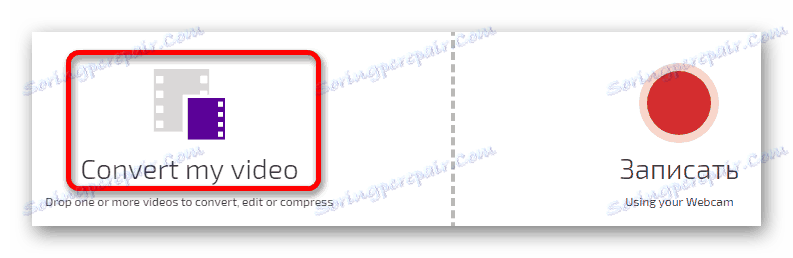
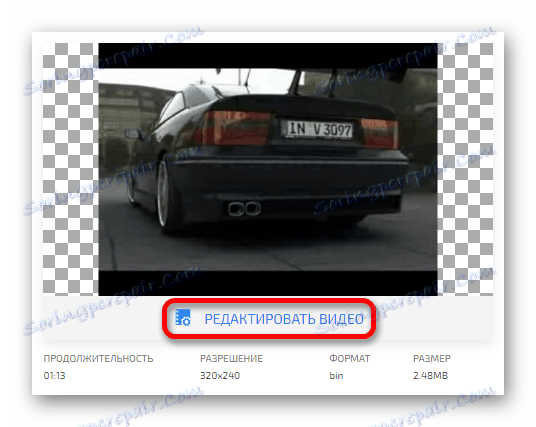
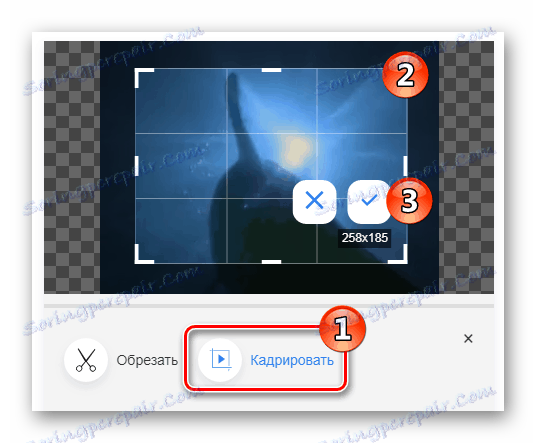
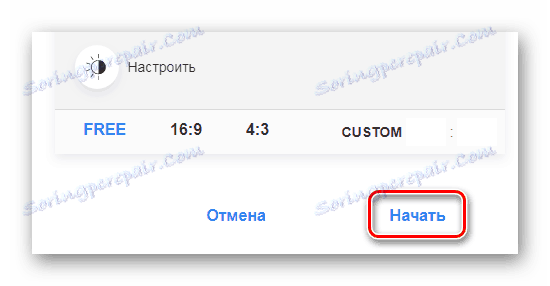
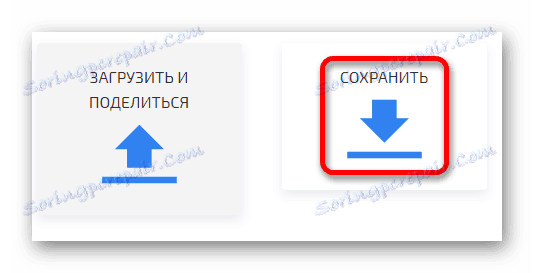
Metóda 2: online video rezačka
Jedná sa o veľmi pohodlnú službu pre bežné úpravy. Má ruský preklad a spracováva súbor pomerne rýchlo. Klipy z úložiska v cloude je možné použiť Google alebo ich stiahnite odkazmi.
Prejdite na Online Video Cutter
- Orezávanie začína stiahnutím klipu. Kliknite na položku "Otvoriť súbor" a vyberte ho z počítača alebo použite odkaz. Môžete nahrávať videá až do 500 MB.
- Po odovzdaní videa na stránku kliknite na tlačidlo orezania v ľavom rohu.
- Ďalej vyberte oblasť, ktorú chcete nechať v ráme.
- Potom kliknite na tlačidlo "Trim" .
- Služba začne spracovávať klip a po jej dokončení vám navrhne sťahovanie výsledku kliknutím na tlačidlo "Stiahnuť" .
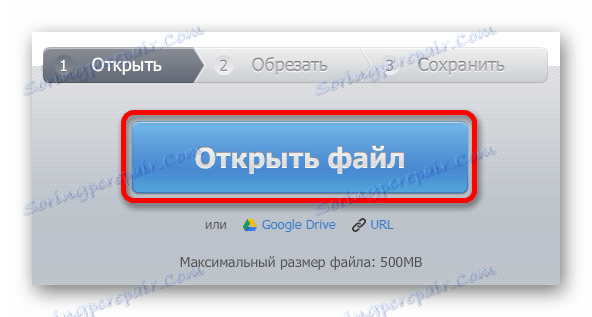
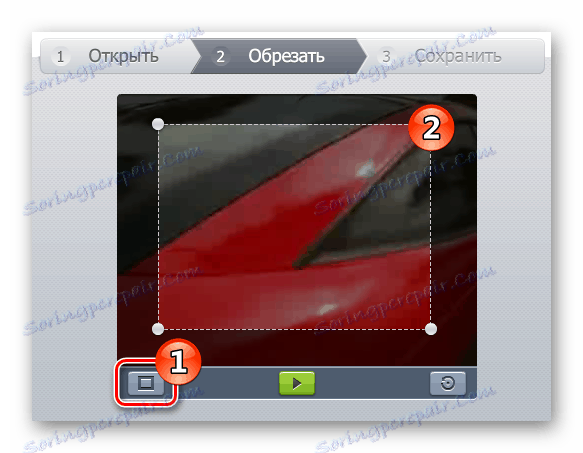

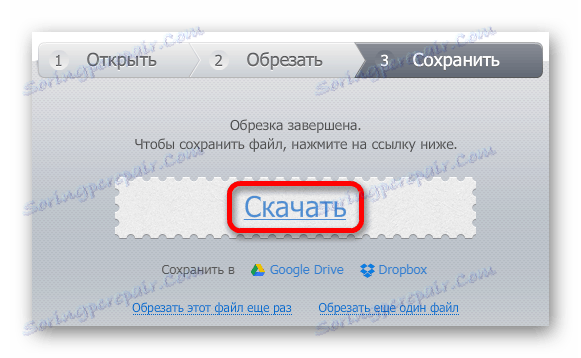
Metóda 3: Online-konvertovať
Ďalšie webové stránky, ktoré umožňujú orezanie klipu, sú Online-konvertovať. Má tiež ruské rozhranie a bude obzvlášť užitočné, ak poznáte presnú vzdialenosť pre orezávanie od okrajov videa.
Prejdite na možnosť Konvertovať online
- Najprv musíte nastaviť formát, v ktorom bude klip zakódovaný, potom ho môžete začať sťahovať kliknutím na tlačidlo "Štart" .
- Kliknite na položku "Vybrať súbor" a vyberte súbor.
- Ďalej zadajte parametre orezania v pixeloch pre každú stranu rámčeka.
- Kliknite na položku "Previesť súbor" .
- Služba spustí klip a potom ho automaticky spustí na počítači. Ak sa sťahovanie nestane, môžete ho znova spustiť kliknutím na text "Priamy odkaz" .
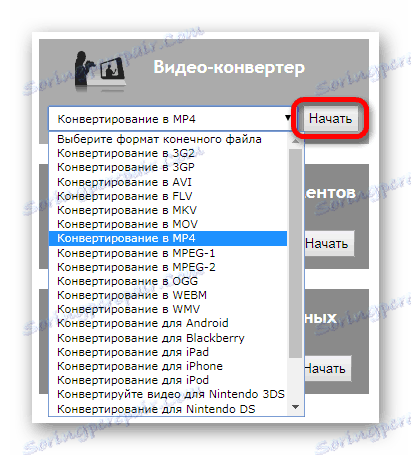
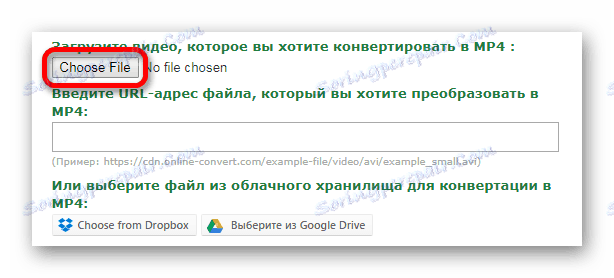
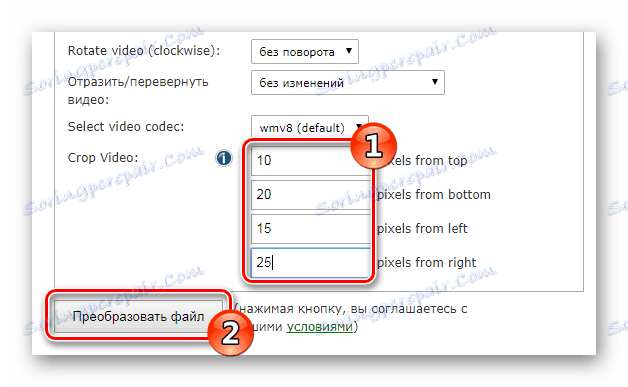
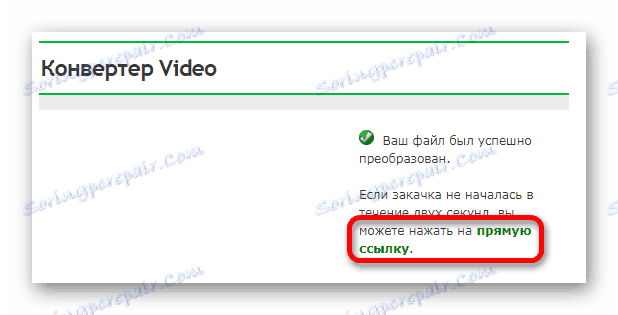
Metóda 4: Ezgif
Táto služba má mnoho funkcií vrátane nástroja na zarámovanie. Stiahnutie klipov je možné vykonať z počítača alebo pomocou adresy zo siete.
- Kliknutím na "Vybrať súbor" vyberte video súbor.
- Potom kliknite na tlačidlo "Nahrať video!" .
- Na paneli s nástrojmi vyberte ikonu "orezanie videa" .
- Označte časť klipu, ktorú chcete nechať v ráme.
- Kliknite na položku "Orezanie videa!" .
- Po spracovaní môžete orezaný klip uložiť pomocou tlačidla s ikonou sťahovania.
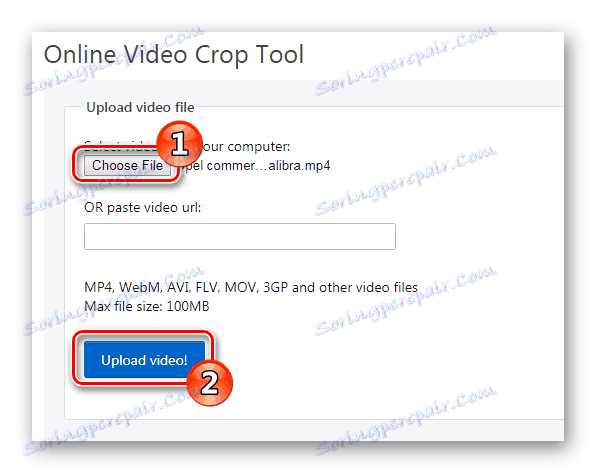

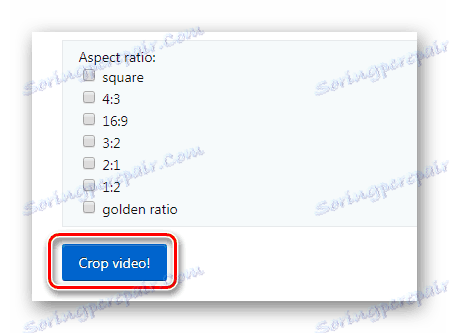
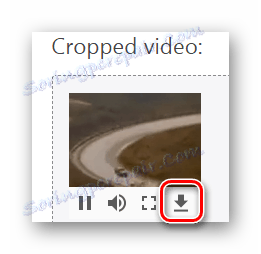
Metóda 5: WeVideo
Táto stránka je pokročilý editor videa, ktorý sa podobá bežným aplikáciám na úpravu na počítači. ViVideo vyžaduje registráciu alebo mať účet Google+ / Facebook na prihlásenie do služby. Z nedostatkov editora si môžete všimnúť pridanie vášho loga k spracovanému videu v prípade, že ste si vybrali bezplatný plán použitia.
- Keď sa nachádzate na stránke redaktora, zaregistrujte sa alebo sa prihláste pomocou svojho účtu v časti Sociálne siete. siete.
- Potom stlačte tlačidlo "Vyskúšať" .
- V nasledujúcom okne kliknite na "Preskočiť" .
- Vytvorte projekt kliknutím na tlačidlo "Vytvoriť nový" .
- Potom zadajte požadovaný názov klipu a stlačte tlačidlo "Set" .
- Potom nahrajte klip kliknutím na ikonu "Importovať fotografie .." .
- Pretiahnite video na jednu zo stôp editora a podržaním kurzora nad klipom zvoľte ikonu pomocou ceruzky z ponuky.
- Pomocou nastavení "Scale" a "Position" nastavte oblasť rámčeka, ktorú musíte opustiť.
- Potom stlačte tlačidlo "DONE EDITING".
- Potom kliknite na tlačidlo "FINISH" .
- Budete vyzvaní, aby ste klip uviedli a nastavili jej kvalitu, a potom znovu kliknite na tlačidlo "FINISH" .
- Po spracovaní si môžete stiahnuť súbor kliknutím na "DOWNLOAD VIDEO" alebo poslať na sociálne. siete.
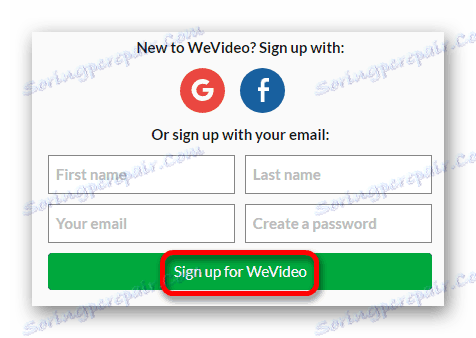

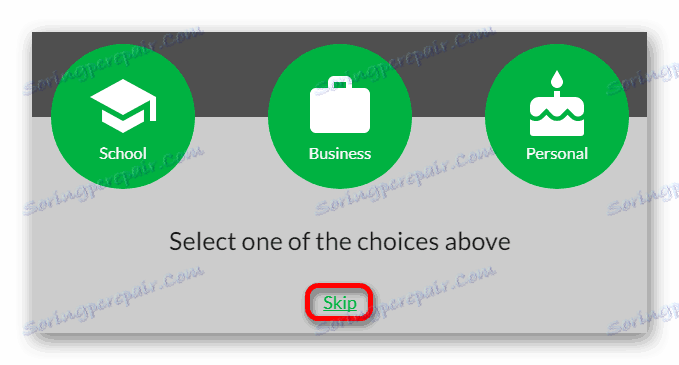
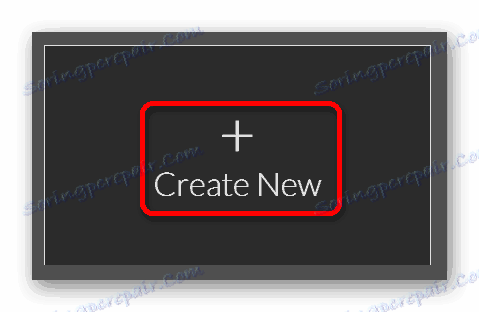
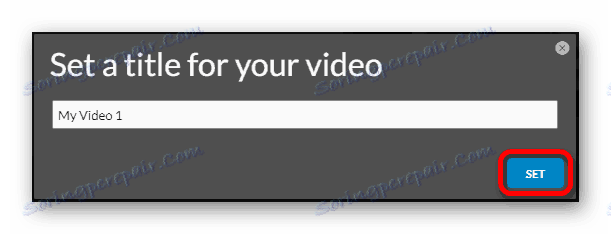
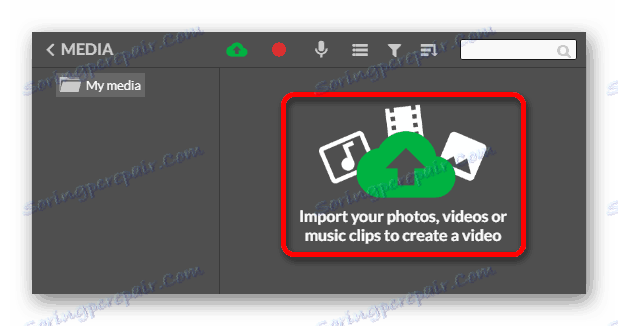
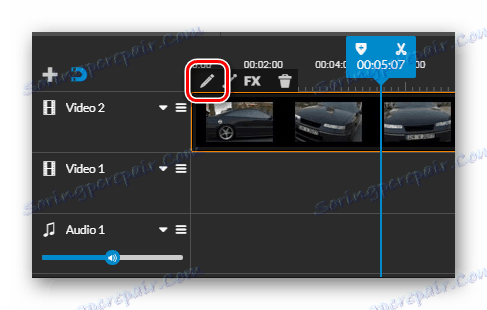
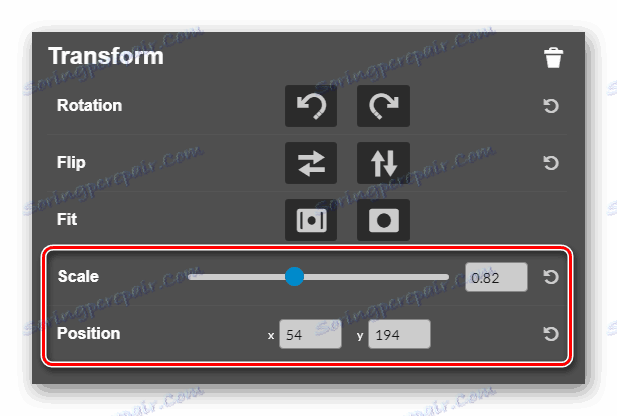
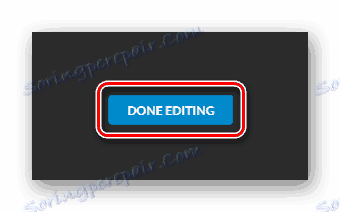
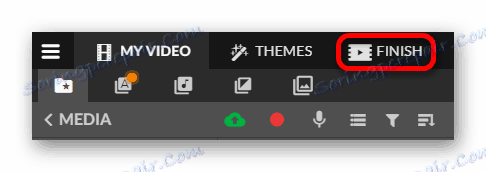
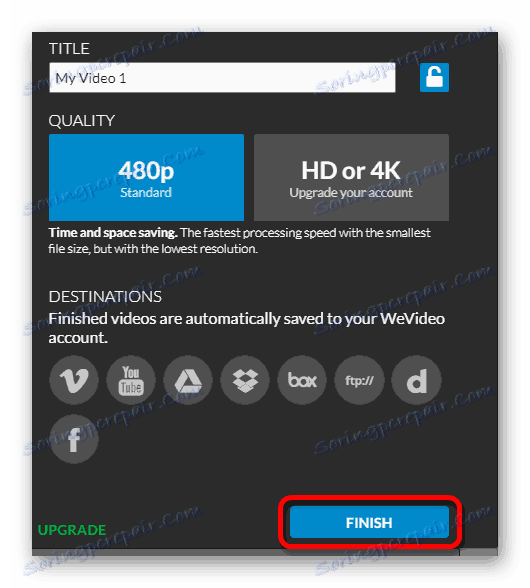
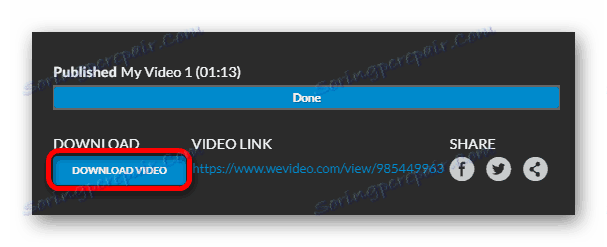
Prečítajte si tiež: Softvér na úpravu videa
V tomto článku bolo predstavených päť online služieb pre rámovanie videa, medzi ktoré patria platitelia a bezplatní redaktori. Každý má svoje výhody a nevýhody. Musíte len urobiť svoju voľbu.